Pour éditer une forme de coulisseau :
- Cliquez avec le bouton droit sur la forme et sélectionnez Modifier dans le menu contextuel de forme pour afficher la boite de dialogue Coulisseau :
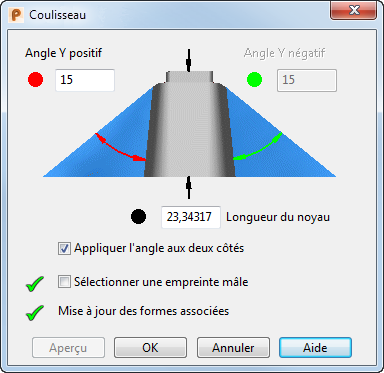
Vous pouvez utiliser la boite de dialogue pour modifier ceci :
- Les angles de modification du plan de joint — Changez les angles positif et négatif indépendamment, ou appliquez le même angle des deux côtés. Cela essaie également de modifier la forme correspondant sur l'autre empreinte.
- La longueur du coulisseau dans la forme — L'autre forme et le coulisseau sont également mis à jour si Toolmaker les identifie.
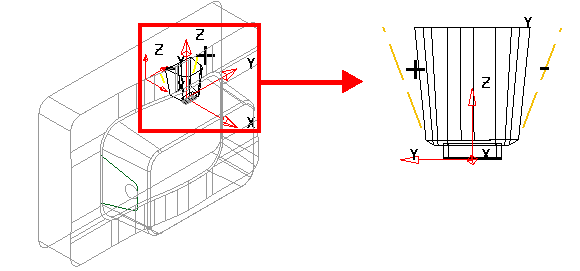
- Utilisez les options de la boite de dialogue pour modifier le coulisseau :
- Angle Y positif — Modifiez l'angle sur le côté Y positif.
- Angle Y négatif — Modifiez l'angle sur le côté Y négatif.
- Appliquer l'angle aux deux côtés — Sélectionnez cette option pour appliquer l'angle de modification spécifié dans Angle Y positif sur lesdeux côtés du coulisseau.
- Longueur du coulisseau — Modifiez la longueur totale du coulisseau.
- Sélectionner coulisseau — Toolmaker essaie de sélectionner automatiquement le coulisseau quand vous choisissez Modifier dans le menu contextuel de forme. Si un coulisseau est trouvé,
 s'affiche. Si aucun coulisseau n'est trouvé,
s'affiche. Si aucun coulisseau n'est trouvé,  s'affiche.
s'affiche.
- Mise à jour de forme partenaire — Quand vous sélectionnez Modifier dans le menu contextuel de forme, Toolmaker essaie d'identifier la forme partenaire, à savoir la forme qui a été créée en même temps, mais sur l'autre empreinte. Si une forme partenaire est trouvée,
 s'affiche. Si aucune forme partenaire n'est trouvée,
s'affiche. Si aucune forme partenaire n'est trouvée,  s'affiche.
s'affiche.
- Aperçu — Prévisualisez les changements.
Remarque : Les options dans la boite de dialogue dépendent de la forme. - Cliquez sur OK pour enregistrer les changements et fermer la boite de dialogue.